Inhibuje video na internetu - 9 tipů pro opravu problému
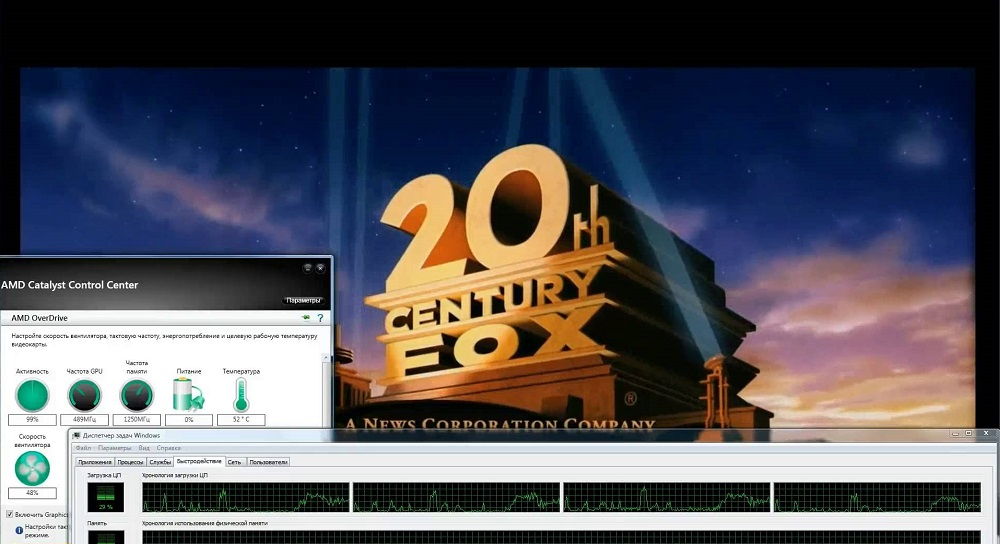
- 4736
- 401
- Lubor Blecha
Úvod
S dnešním vývojem a dostupností internetu si méně a menší uživatelé stahují filmy a videa do svého počítače. Proč, protože vše si můžete prohlédnout online prostřednictvím prohlížeče. Rychlost přístupu neustále roste, tarify se stávají dostupnějšími a dokonce i vzdálené osady mají přístup k připojení s vysokou rychlostí. Souběžně s tím přispívá vývoj hostingu videa a různá online kina k tomu, že stále více lidí sleduje online, téměř všechno. Ale čas od času se stává, že se video při prohlížení prohlížečem zpomaluje. Proč se to může stát? Jak se zbavit brzd a visí? O tom vám řekneme v našem článku.
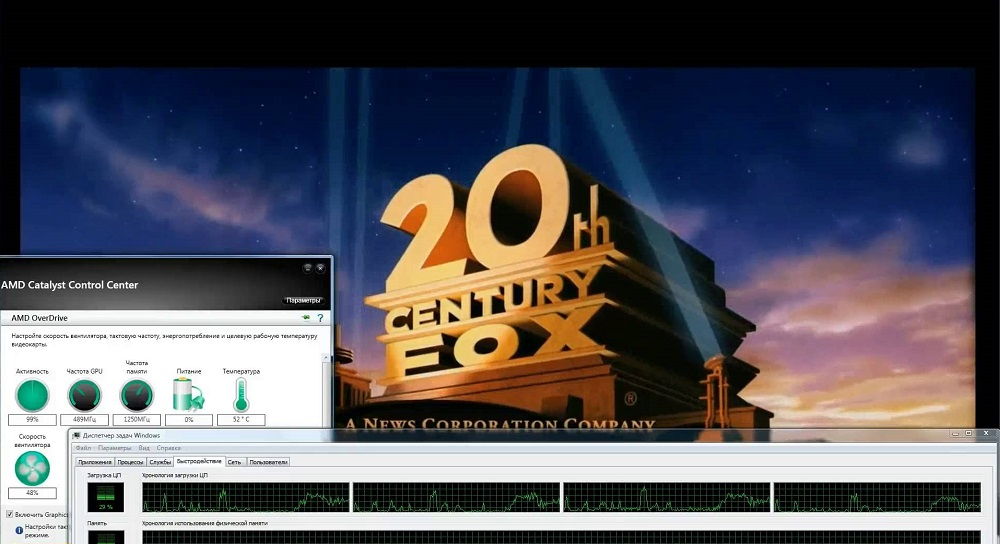
Není neobvyklé, že se video na internetu čas od času zpomaluje
Důvod 1. Problémy s připojením k internetu
Nejjednodušším důvodem je nekvalitní připojení k internetu. Mnoho poskytovatelů často hřeší skutečností, že za špičkových hodin nebo ve špatném počasí se rychlost přístupu výrazně sníží. Kromě toho, i při vysoké rychlosti, lze jednotu spojení pozorovat, když se neustále rozbije. Volání na technickou podporu obvykle nepomáhá. Jak se ujistit, že se video zpomaluje při prohlížení prohlížečem právě kvůli problému s internetem?
- Zkuste si stáhnout nějaký soubor; Rychlost se zobrazí nejvíce správná při stahování pomocí trackeru Torrent, od té doby se rychlost skoku neomezuje pouze na kapacitu serveru.
- Ke kontrole rychlosti připojení použijte speciální službu. Nejvíce autoritativní a spolehlivější jsou: Speedtest (www.Test rychlosti.net/ru), 2ip (2ip.Ru/Slip) a Yandex.Internet (Yandex.Ru/internet). Přejděte na jeden z těchto webů a stiskněte tlačítko testování. Služba bude připojena ke vzdálenému serveru, soubor je nahrán a nahrán a ping je také definován. Čím vyšší je rychlost internetu, tím lépe. Pro úplné prohlížení vysoce kvalitního online videa potřebujete rychlost nejméně 5-6 megabitů za sekundu. Ping je doba odezvy serveru. Čím menší je hodnota, tím lepší. Pro bezproblémové prohlížení je lepší, že není více než 150-200 milisekund.
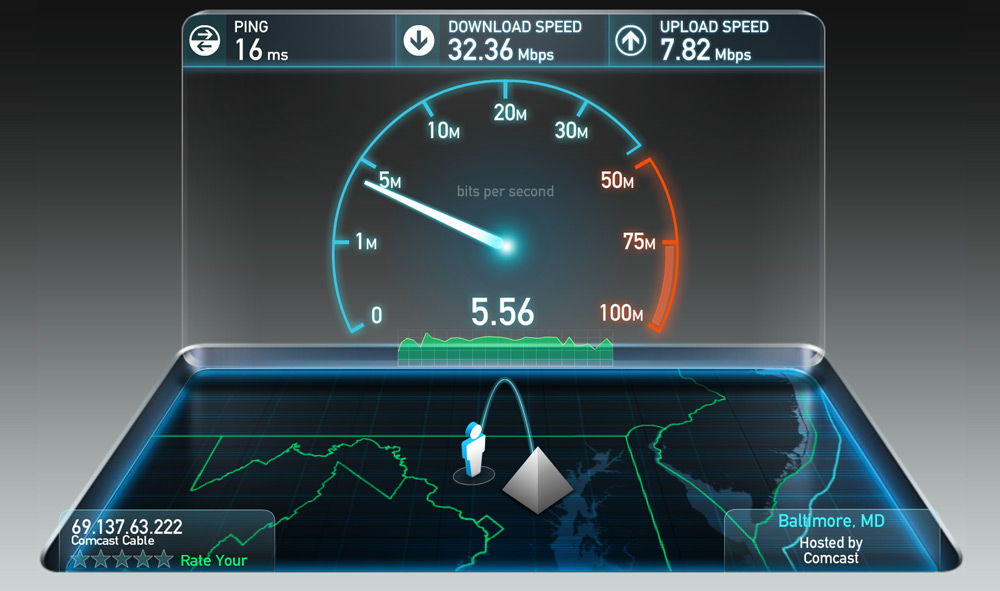
Nejprve se ujistěte, že rychlost připojení k internetu je dostatečná
Pokud zjistíte, že rychlost internetu je nízká, zkuste se znovu obrátit do sítě, restartujte router, pokud používáte bezdrátovou síť Wi-Fi nebo kontaktujte technickou podporu poskytovatele, protože problém od něj může být. Co dělat, pokud opravdu chcete sledovat video, ale nefungovalo to na zvýšení rychlosti připojení?
- Většina online webů nabízí svým hráčům příležitost změnit kvalitu přehrávaného videa. Čím menší rozlišení, tím rychlejší bude načteno. Ve většině případů se kvalita automaticky mění při rychlosti rychlosti, ale pokud se kvalita nezměnila automaticky, vyberte ji ručně. Nejlepší volba bez velkého zhoršení obrázku je 360p nebo 480p.
- Video online prostřednictvím prohlížeče se hraje na principu stahování souboru do dočasné paměti počítače, odkud je již přímo reprodukován. S dostatečnou rychlostí internetu se soubor načítá rychleji, než je reprodukován, při pomalé rychlosti - naopak. Pokud tedy máte pomalé připojení, počkejte, až bude soubor zcela nebo alespoň polovina načtení.
- Pokud jsou problémy pozorovány po dlouhou dobu, přemýšlejte o změně poskytovatele služeb. Je pravda, že pokud žijete v oblasti nebo ve městě s minimálním výběrem společností, tato metoda vám nebude vyhovovat.
Důvod 2. Problém se síťovým zařízením
Nyní existuje jen velmi málo přístupu k internetu, je uspořádáno pouze z jednoho zařízení - počítače nebo notebooku. Velmi často je nainstalován Wi-Fi roter, který distribuuje internet na bezdrátové síti do několika zařízení, včetně mobilu. Pokud router třídy rozpočtu, nemusí se vyrovnat s zatížením a snížit rychlost připojení pro každé připojené zařízení. Pokud je již nízká, při sledování videa si všimnete, jak se to zpomalí. Kromě toho, pokud je router již starý, může výrazně podceňovat přicházející rychlost.
I když nepoužíváte bezdrátový internet, může být nainstalována síťová karta na starém počítači nebo notebooku, navrženém pro výrazně nižší rychlost připojení. Co vám můžeme poradit? Přemýšlejte o aktualizaci vašeho síťového vybavení - router nebo síťová karta.
Důvod 3. Velké množství otevřených programů a záložek prohlížeče
Poměrně běžnou chybou mnoha uživatelů je otevřít velké množství karet v prohlížečích a neustále je udržovat v pozadí a současně spustit mnoho zdrojů -intenzivních programů. Dokonce i relativně silná technika se postupem času začne velmi tvrdě vznášet. Prohlížeč je poněkud náročný program a každá samostatná karta má určité množství RAM. Pokud je RAM téměř úplně naplněn, pak se video zpomalí, ale celý systém Windows.
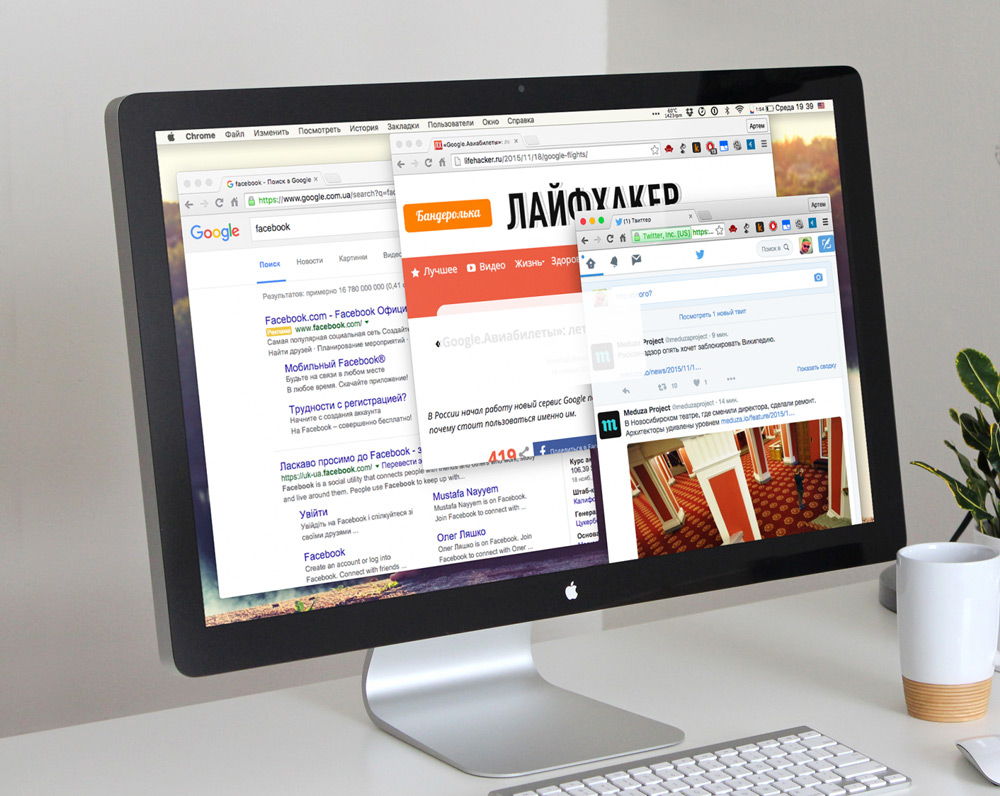
Dokonce i technicky silné zařízení může zamrznout z velkého počtu otevřených nástrojů
Pokud si všimnete, že se video zpomalí, zkuste zavřít karty na pozadí a nechat pouze to, ve kterém chcete sledovat film nebo video. Všimnete si, jak se rychlost celého systému výrazně zlepší. Také uzavřete nevyužité programy, aby neovlivnily výkon počítače. Pokud si nejste jisti, která aplikace způsobí největší zatížení, zkontrolujte tyto informace v dispečeru úkolů. Chcete -li to provést, klikněte na kombinaci klíčů Ctrl + ALT + DEL a vyberte „Dispečer úkolu“. V okně, které se otevírá, můžete vidět, kolik síly RAM a procesoru je obsazena každou spuštěnou hrou nebo programem. Chcete -li zavřít nejvíce nenasytné procesy, klikněte na každé pravé tlačítko myši a vyberte „Odebrat úlohu“.
Důvod 4. Zastaralá verze softwaru
Téměř všechny zdroje na moderním internetu jsou navrženy tak, aby používaly nejnovější verzi prohlížeče. Pokud tedy jen zřídka aktualizujete, buďte připraveni na skutečnost, že některé z nejnovějších standardů nemusí být podporovány, a proto se video při sledování online zpomaluje. Důrazně vám doporučujeme aktualizovat svého diváka pro nejnovější verzi. Velmi často ve výchozím nastavení je aktivována automatická aktualizace. Nejlepší je však čas od času zkontrolovat, zda je vaše verze programu relevantní. Můžete si prohlédnout v části certifikátu - o programu. Pokud nainstalovaná verze není nejnovější, stahování a instalace nového.
Kromě toho může nepřítomnost nejnovějších aktualizací operačního systému Windows také ovlivnit kvalitu internetu. Vývojáři softwaru velmi často implementují podporu nejnovějších aktualizací a pokud jste nenainstalovali, mohou nastat různé problémy s výkonem.
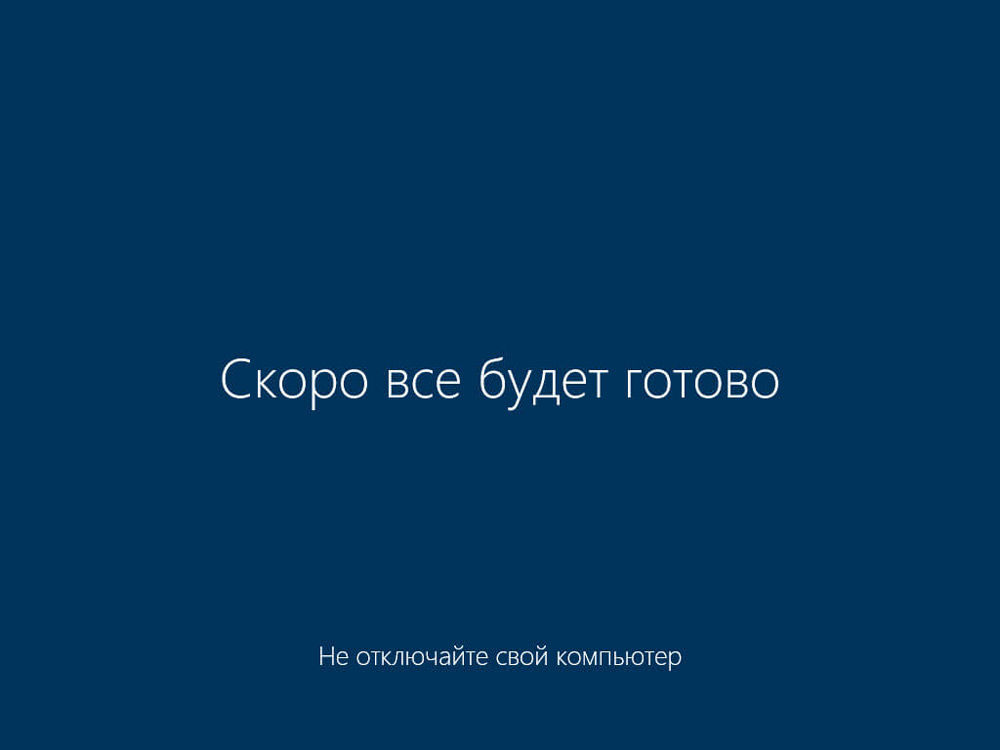
Pokud operační systém není aktualizován na nejnovější verzi, mohou se s videem objevit problémy
Důvod 5. Selhání přehrávače Flash
Poměrně populární důvod pro non-Betrayal of Video Reproduction online, když se při sledování zpomaluje, zejména ve starých verzích Windows. Na velmi dlouhou dobu byla většina mediálního obsahu vytvořena s výpočtem použití Flash Player -malý program odpovědný za přehrávání videa s vysokou kvalitou v síti. Naštěstí se vývojáři v posledních letech přesunuli na nový standard HTML5, takže závislost na flash přehrávači bude výrazně snížena. Přesto existuje spousta zdrojů, které přesně pro to.
Prohlížeče lze rozdělit do dvou skupin:
- Google Chrome a vytvořený na jeho základě - Yandex.Prohlížeč, Nichrome, Amigo, Opera.
- Všichni ostatní, včetně Firefoxu, Microsoft Edge, Internet Explorer a dalších méně populárních.
První skupina prohlížeče nepoužívá externí přehrávač pluginu Flash Player, protože má zabudovanou. Kromě toho všechny nejnovější verze prohlížečů na motoru Chromium obecně nepodporují práci externích pluginů. U ostatních prohlížečů musíte samostatně stahovat a nainstalovat flash přehrávač z oficiálního webu Adobe. Pokud používáte jeden z prohlížečů druhé skupiny, v případě některých problémů můžete jednoduše přeinstalovat přehrávač Flash a restartovat prohlížeč.
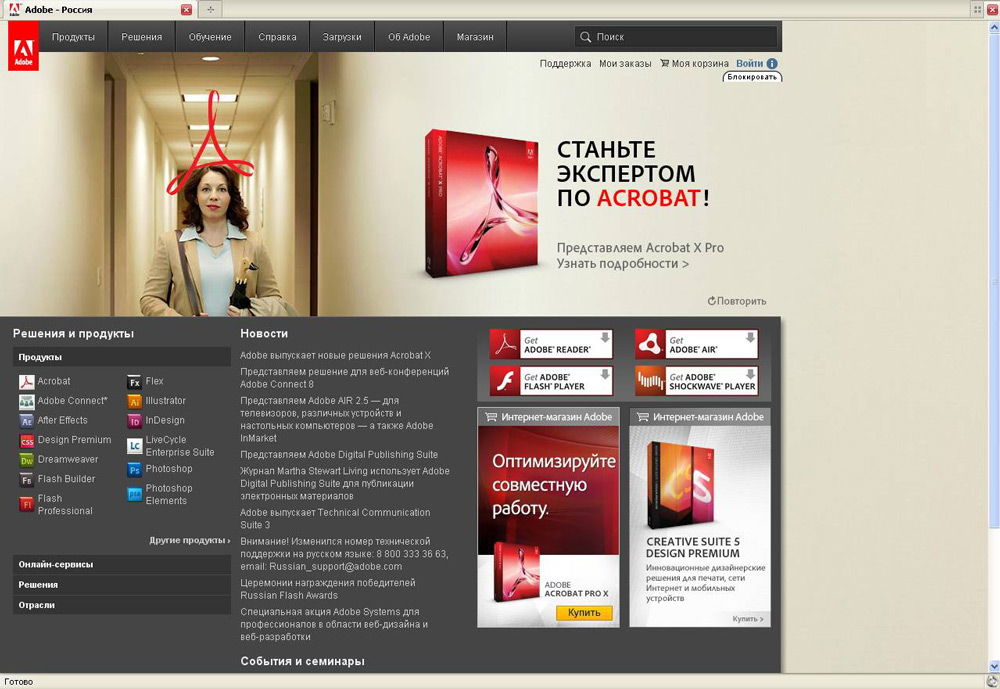
Zkontrolujte, jaký prohlížeč používáte a zda je nutné instalovat flash přehrávač
Ale pokud používáte program založený na Chrome, postup je poněkud komplikovanější. Nejprve se musíte ujistit, že software nepoužívá interní a externí plugin současně. Navzdory oficiálnímu odmítnutí podporovat externí pluginy, někdy mohou být na sobě překrývány a vytvářet konflikty v práci. Jak to zkontrolovat a co dělat?
- Na adrese adresy zadejte Chrome: // pluginy, najděte přehrávač Flash v seznamu, klikněte na „Přečíst více“ v pravém horním rohu.
- V seznamu přehrávačů Connected Resources Flash Player by se mělo zobrazit pouze nainstalované ve složce Google Chrome. Pokud existuje několik z nich, včetně například nainstalovaných v sekci systému Windows, klikněte pod každou z nich „vypnout“.
- Znovu načtěte prohlížeč a zkuste si video prohlédnout znovu.
- Pokud to nepomůže, aktivujte zrychlení hardwaru. Chcete -li to provést, vytiskněte chrome: // příznaky v adresním řádku a aktivujte „odchozí seznam vykreslování programu“. Někdy se tento seznam děje v angličtině - vyberte seznam „Seznam vykreslování softwaru“. To používá zpracování videa pomocí grafického procesoru.
- Znovu načtěte prohlížeč a znovu -.
Důvod 6. Slabá hardwarová náplň
Moderní prohlížeče, zejména velmi populární Chrome Google, požadují na počítačových zdrojích, konkrétně procesoru a množství RAM. Proto to, co dříve stačilo s velkým okrajem, nyní může být zpět. Sledování videa je zase také velmi velmi intenzivním úkolem. Proto, pokud je váš počítač nebo notebook poměrně starý nebo nízký výkon, můžeme vám doporučit přemýšlet o jeho zlepšení nebo zakoupení nového. Dříve či později přijde okamžik, kdy se to stane téměř nesnesitelným kvůli strašlivé pomalosti. Co teď?

Zkontrolujte, co byste měli opravit nebo změnit při plnění zařízení
Pokud váš počítač nemá diskrétní grafickou kartu, která je schopna zpracovat video s vysokým rozlišením, přemýšlejte o jeho nákupu. Je však třeba si uvědomit, že výměna grafické karty může vést k výměně dalších komponent a na notebooku může být konstruktivně nemožné konstruktivně. Pokud to není možné, zkuste sledovat video, které není ve vysoké kvalitě, ale v běžném nebo médiu, pak zatížení zařízení bude mnohem menší.
Zvýšení množství RAM může pomoci. Nyní 4 GB nemusí stačit, je lepší mít 8 GB nebo ještě více a konec konců mnoho starých notebooků a systémových bloků provádění kanceláře pracuje s 2 GB, tvrdě a bolestivé. Není třeba od nich očekávat zneužívání. Obecně existuje jen malá paměť a čím větší je, tím rychleji počítač funguje.
Výměna RAM je jednoduchá operace, kterou lze provádět samostatně, ale mějte na paměti, že v notebooku nebo systematickém systému nemusí existovat volné sloty. Proto je před nákupem užitečné používat diagnostickou užitečnost, například AIDA64, a zjistit, jaký typ paměti se používá, podle toho, co funguje frekvence a kolik je k dispozici. Poté můžete jít do obchodu a koupit si vzpomínku na správný typ a objem.
Věnujte také pozornost tomu, co máte procesor. Staré procesory řady Athlon, Celeron nebo Pentium mohou být v moderní realitě velmi slabé. Všechny tyto tipy by měly být také zohledněny při nákupu nového zařízení.
Kromě toho se můžete pokusit sledovat video prostřednictvím jiného prohlížeče. Ne všechny prohlížeče stejně silně načítají systém.
Důvod 7. Poprášení počítače nebo notebooku zevnitř
Během provozu počítač a zejména notebook emituje teplo, které je třeba někde dát, aby se procesor, grafická karta a základní deska nepřehřála. Za tímto účelem jsou vybaveny speciálními fanoušky pro chlazení vzduchu a také mřížky o pouzdře pro výstup horkého vzduchu.

Počítač a notebook nezapomeňte pravidelně čistit z prachu
Vzhledem k tomu, že fanoušci vysávají vzduch z místnosti, mohou vytáhnout prach a různé odpadky, které v průběhu času mohou ucpat do různých trhlin, což způsobuje přehřátí. Všechna zařízení je navržena tak, aby se zvýšením provozní teploty výkon automaticky snižoval, aby se zabránilo kritickému přehřátí. V tomto případě počítač zpomaluje. Pokud jste nečistili ani nevyhodili sbor svého elektronického asistenta. U systémové jednotky je vše mnohem jednodušší, stačí odšroubovat šrouby po stranách pouzdra a vyhodit prach a odpadky s běžným vysavačem. Pokud máte notebook, může být všechno trochu komplikovanější. Pokud nemáte dovednosti analýzy notebooků, kontaktujte naše specialisty, kteří vám v tom určitě pomohou.
Kromě toho, pro zlepšení tepelné výměny pro komponenty, které vylučují maximální množství tepla, se aplikuje speciální tepelná pasta. Je třeba ji také čas od času změnit, v průměru jednou ročně. Pokud se tak nestane, tepelná pasta může v průběhu času vyschnout a procesor se přehřívá. To může způsobit nejen potlačenou práci, ale také spontánní vypnutí počítače.
Jak určit příznaky znečištění počítače?
- Poslouchejte, jak funguje chladič. Pokud silně bzučí nebo pracuje s vysokou rychlostí, jedná se o první a hlavní příznak.
- Nainstalujte speciální nástroj pro diagnózu počítače, například AIDA64, která může zobrazit teplotu různých komponent. Pracovní teplota by v ideálním případě neměla překročit 50 stupňů při zatížení. Pokud je i v klidu, teplota je vyšší, starejte se o čištění notebooku nebo počítače. Poté, co to uděláte, uvidíte, o kolik jednodušší a rychlejší jste začali pracovat s počítačem.

Diagnostika a veřejné služby pomůže bez problémů vyčistit zařízení
Důvod 8. Systémové odpadky
S aktivním použitím internetu, velkého počtu dočasných souborů, které mohou zpomalit práci prohlížeče, proč se video a zpomalení při sledování online akumulujte v systému. Co dělat? Doporučujeme vám pravidelně čistit dočasné systémové soubory. Chcete -li to provést, v nastavení prohlížeče označte body, které chcete smazat. Chcete -li usnadnit vaši práci, použijte například speciální programy pro čištění systému.
Důvod 9. Infekce viry
Viry mohou také přímo ovlivnit práci prohlížeče. Obzvláště jsou ovlivněny škodlivé programy, které jsou instalovány přívěsem spolu s hlavním softwarem. Mohou změnit domovskou stránku, proniknout do pracovní složky, nainstalovat různé pluginy a rozšíření, usnout vás s zbytečnou reklamou. V důsledku všech tohoto videa se při prohlížení prohlížečem zpomaluje. V tomto případě použijte antivirový skener ke skenování celého systému pro přítomnost škodlivých souborů.

Videa mohou také zpomalit škodlivé programy
Závěr
Jak vidíte, s špatným přehráváním videa online existuje mnoho způsobů, jak tuto situaci vyřešit. V komentářích vás zveme, abyste vám řekli, co vám pomohlo.

